ในการเพิ่มหมวดสินค้าเราสามารถสร้างหมวดสินค้าได้หลายระดับ โดยสามารถสร้างเป็นหมวดสินค้าหลัก (Root) และมีหมวดสินค้าย่อยอยู่ภายในได้ โดยขั้นตอนการดำเนินการ มีดังนี้
1. คลิกที่ปุ่ม “เพิ่ม” จากหน้ารายการหมวดสินค้า
2. จากนั้นระบบจะแสดงหน้าเพิ่มหมวดสินค้า โดยมีรายละเอียดที่สามารถกำหนดให้กับหมวดสินค้าต้องการสร้าง ดังตัวอย่างรูปที่ 1
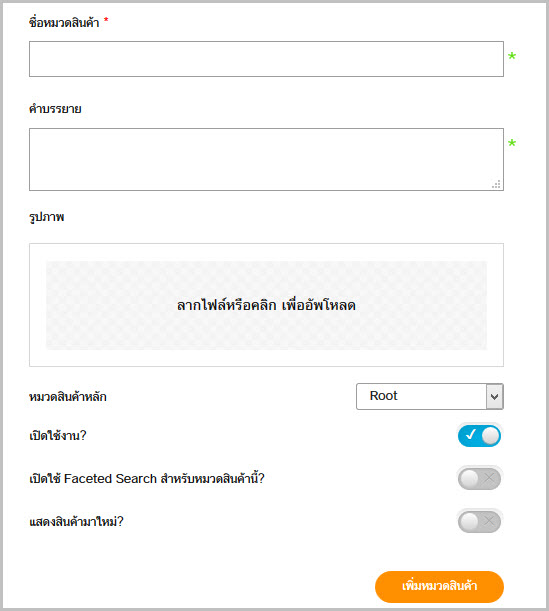
รูปที่ 1 หน้าเพิ่มหมวดสินค้า
a. ชื่อหมวดสินค้า : ระบุชื่อหมวดสินค้าที่ต้องการให้ไปปรากฎในหน้าร้านค้าออนไลน์
b. คำบรรยาย : ระบุคำอธิบายหมวดสินค้า
c. รูปภาพ : ใส่รูปภาพแสดงประกอบหมวดสินค้า ในการใส่รูปภาพให้กับหมวดสินค้า คุณต้องทำการคลิกที่ “ลากไฟล์หรือคลิก เพื่ออัพโหลด” จากนั้นเลือกรูปภาพที่เตรียมไว้ ดังตัวอย่าง รูปที่ 2
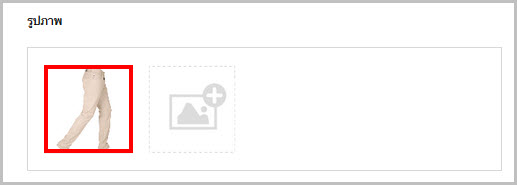
รูปที่ 2 การอัพโหลดรูปภาพหมวดสินค้า
d. หมวดสินค้าหลัก : ให้คุณเลือกระดับของหมวดสินค้า ในกรณีที่เป็นหมวดสินค้าหลักให้เลือก “Root” แต่ในกรณีที่ต้องการสร้างเป็นหมวดย่อยให้ทำการเลือกชื่อหมวดหลักจากรายการ ก่อนที่จะสร้างหมวดสินค้าย่อยได้ จะต้องทำการสร้างหมวดหลักไว้เป็นที่เรียบร้อยแล้ว ดังตัวอย่างรูปที่ 3
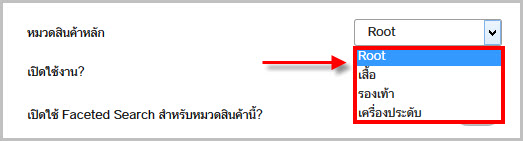
รูปที่ 3 การสร้างหมวดสินค้าย่อย
จากภาพตัวอย่าง หากต้องการสร้างหมวดสินค้า “สร้อยคอ” ให้เป็นหมวดสินค้าย่อยภายใต้หมวดสินค้าเครื่องประดับ คุณต้องเลือกชื่อหมวดสินค้าเครื่องประดับที่หัวข้อ “หมวดสินค้าหลัก” โดยการแสดงหมวดสินค้าที่หน้าเว็บไซต์ร้านค้าออนไลน์ดังตัวอย่าง รูปที่ 4
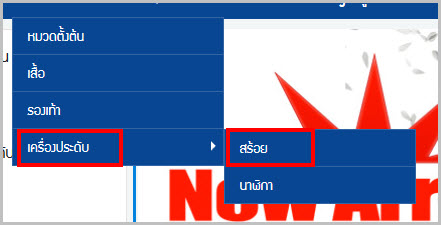
รูปที่ 4 การแสดงหมวดสินค้าที่หน้าเว็บไซต์ร้านค้าออนไลน์
e. เปิดใช้งาน : ในกรณีที่ต้องการเปิดหรือปิดใช้งานหมวดสินค้าที่สร้าง โดยทำเครื่องหมายถูกเมื่อต้องการเปิดใช้งาน แต่ถ้าหากไม่ต้องการใช้งานให้คลิกเพื่อเอาเครื่องหมายถูกออก
f. เปิดใช้ Faceted Search สำหรับหมวดสินค้านี้ : ในกรณีที่ต้องการเปิดหรือปิดใช้งาน Faceted Search โดยทำเครื่องหมายถูกเมื่อต้องการเปิดใช้งาน หากไม่ต้องการใช้งานให้คลิกเพื่อเอาเครื่องหมายถูกออก
g. แสดงสินค้ามาใหม่ : ในกรณีที่ต้องการแสดงสินค้ามาใหม่ภายใต้หมวดสินค้าที่สร้าง โดยทำเครื่องหมายถูกเมื่อต้องการเปิดใช้งาน หากไม่ต้องการใช้งานให้คลิกเพื่อเอาเครื่องหมายถูกออก
3. เมื่อกำหนดข้อมูลครบถ้วนให้ทำการคลิกปุ่ม “เพิ่มหมวดสินค้า” เพื่อให้ระบบทำการบันทึกหมวดสินค้า
4. เมื่อกลับมาที่หน้ารายการหมวดสินค้าคุณจะพบรายการหมวดสินค้าที่ได้สร้างไว้ ดังตัวอย่างรูปที่ 5
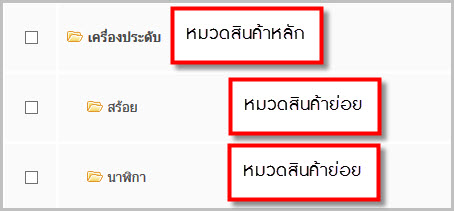
รูปที่ 5 รายการหมวดสินค้าที่ได้สร้างไว้